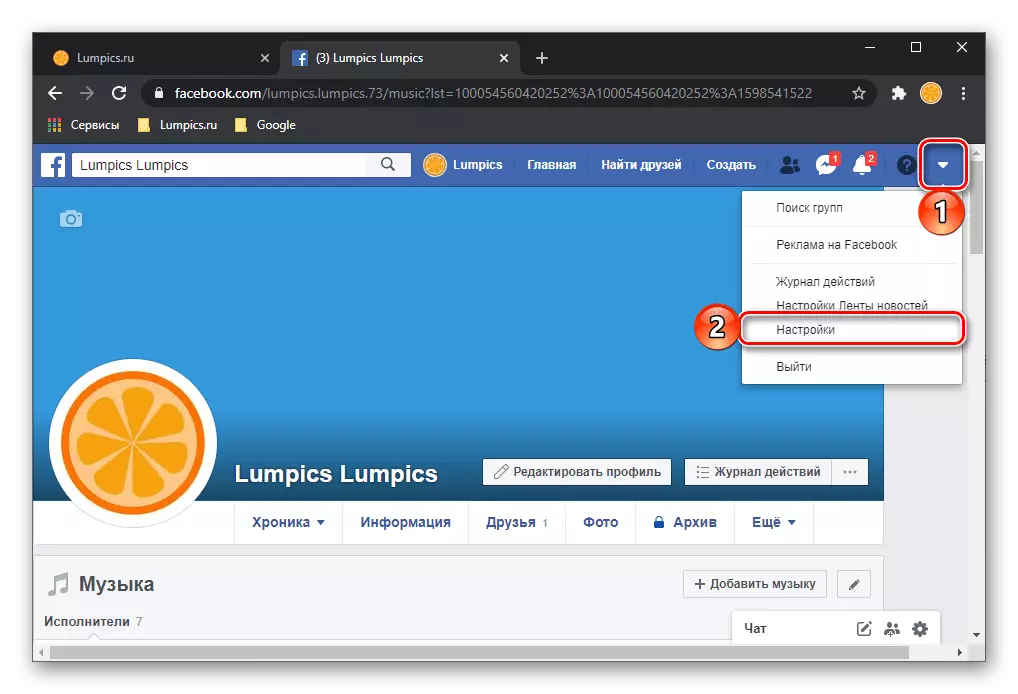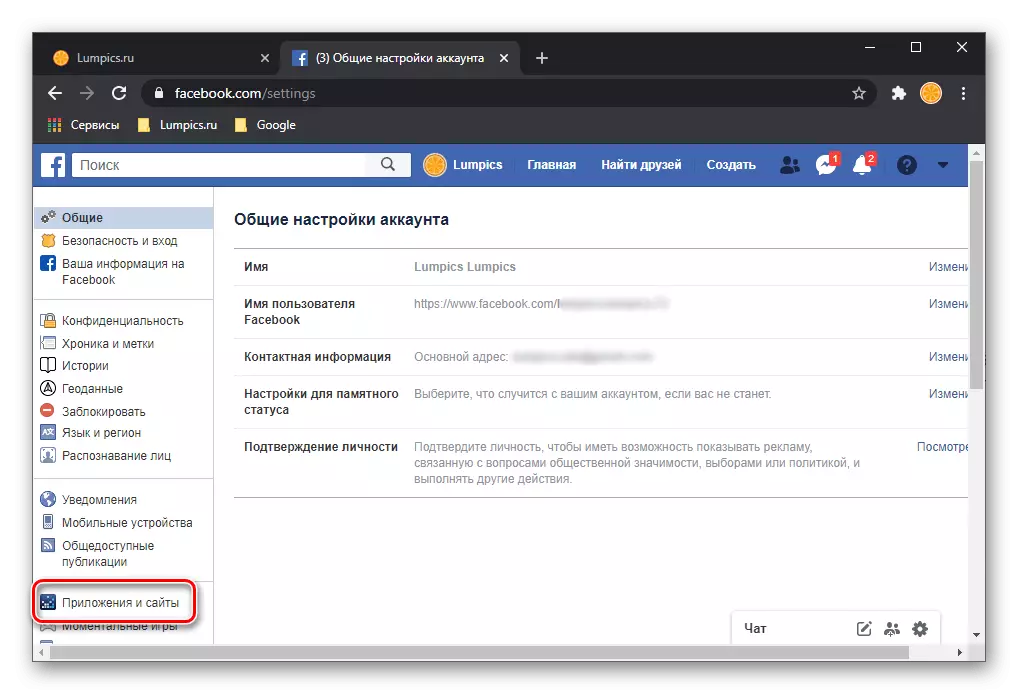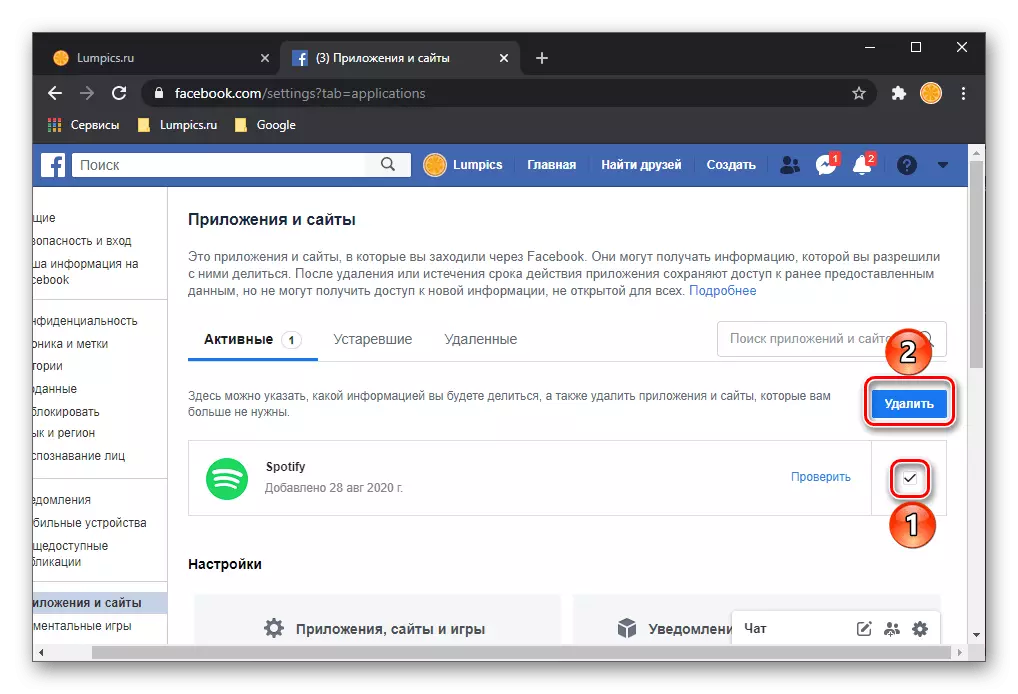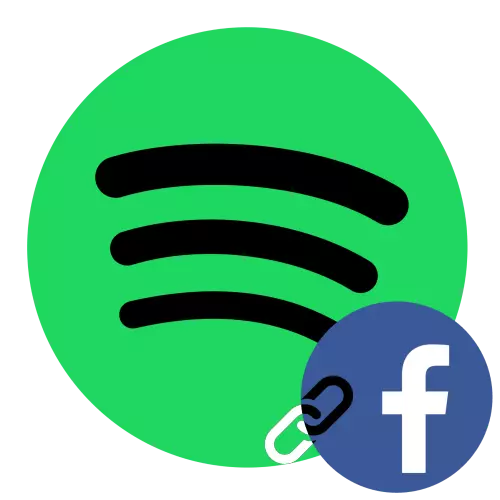
אָפּציע 1: פּיסי פּראָגראַם
אויב איר זענען געניצט צו ניצן ספּאַץ אויף אייער קאָמפּיוטער אָדער לאַפּטאַפּ, צו בינדן אַ חשבון אין די דינסט צו די געזעלשאַפטלעך נעץ פון קרוקס, איר דאַרפֿן צו קאָנטאַקט די פּראָגראַם פּאַראַמעטערס.
- דרוק אַראָפּ די אַראָפּ פייַל ליגן אויף די רעכט פון דיין נאָמען, און סעלעקטירן "סעטטינגס".
- מעגילע דורך דער רשימה פון פאַראַנען אָפּציעס אַראָפּ און נוצן די Facebook אַקאַונט קנעפּל.
- אַרייַן לאָגין און פּאַראָל פון דיין חשבון אין די קנאַל-אַרויף פֿענצטער, דעמאָלט גיט »לאָגין".
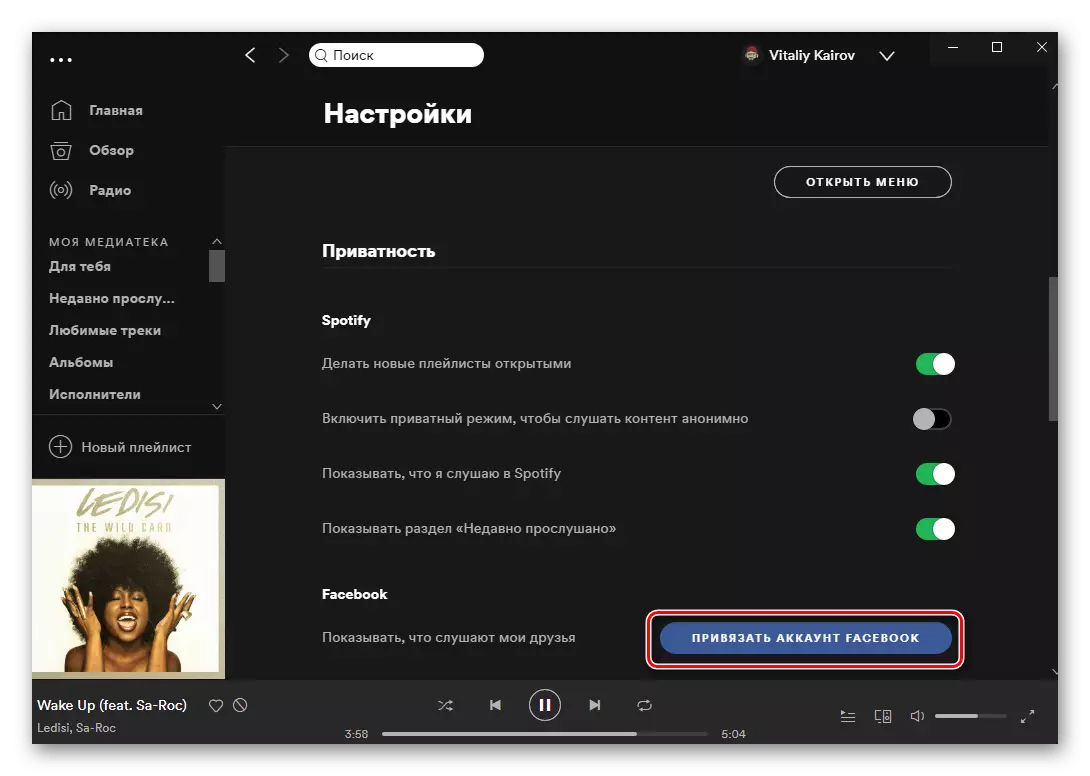
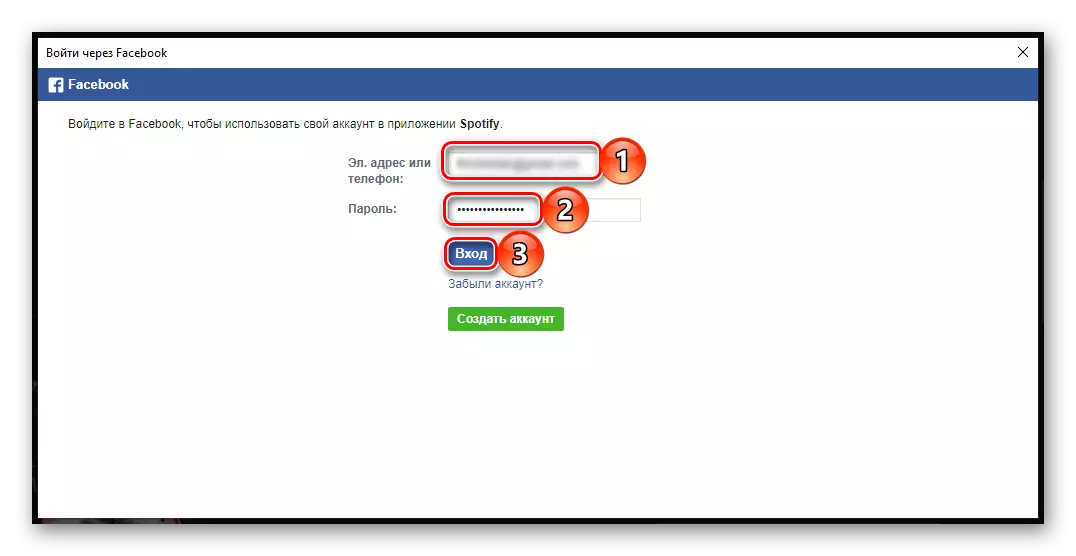
אויף דעם אַרבעט פון די כעדער פון דער אַרטיקל קענען ווערן באטראכט סאַלווד. באַמערקונג אַז דאַנק צו דעם פּעקל, איר קענען געפינען דיין Friends on Facebook אין Spotify און אַבאָנירן צו זיי, צוגעשטעלט אַז זיי הנאה די דינסט און אויך אָטערייזד עס.
לייענען מער: ווי צו געפינען און לייגן Friends צו ספּאַץ
אָפּציע 2: מאָביל אַפּלאַקיישאַן
די פיייקייַט צו ליגאַמאַנט אַקאַונץ איז בנימצא אין Spotify רירעוודיק פּראָגראַמען פֿאַר יאָס און אַנדרויד. די אַלגערידאַם פון קאַמף איז ווי גייט:
- גיין צו די אַפּפּליקאַטיאָן קוויטל "היים" און צאַפּן די "סעטטינגס" בילדל ליגן אין דער אויבערשטער רעכט ווינקל, געמאכט אין די פאָרעם פון אַ גאַנג.
- עפענען די "פּריוואַטקייט" סאַבסעקשאַן.
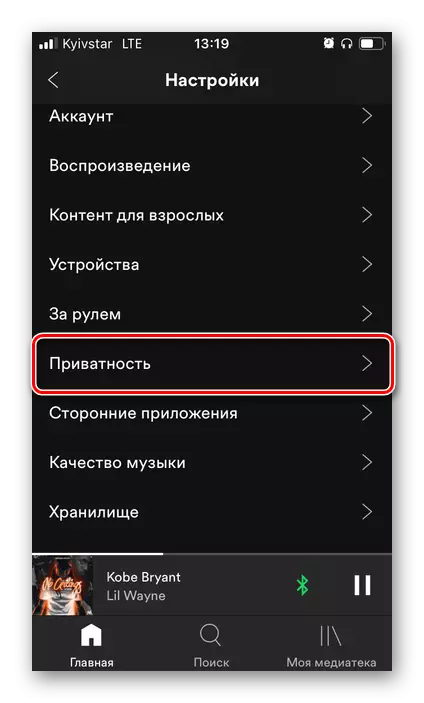
נאטיץ! דעם אָפּטיילונג וועט ניט זיין בנימצא אויב איר איצט הערן צו מוזיק אויף אן אנדער מיטל.
- ריר די ינסקריפּשאַן "בונד אַ Facebook חשבון".
- לאָזן די אַפּלאַקיישאַן צו צוטריט די געזעלשאַפטלעך נעץ, טאַפּינג "אויף" אין דער קנאַל-אַרויף פֿענצטער,
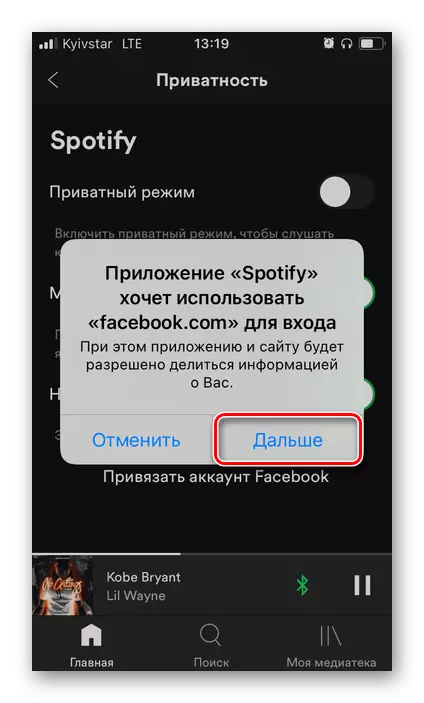
נאָך וואָס, ספּעציפיצירן אייער נאמען און שפּריכוואָרט פון די חשבון און קלאָץ אין צו עס.
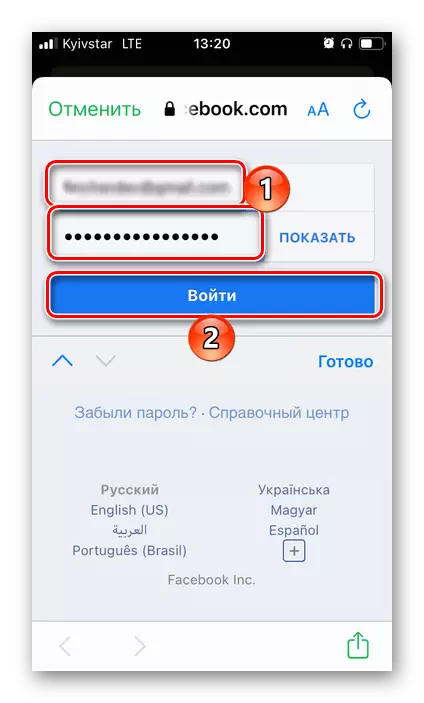
דריקט אויף די "געדויערן ווי * * נאָמען פון דיין אַקאַונט *".
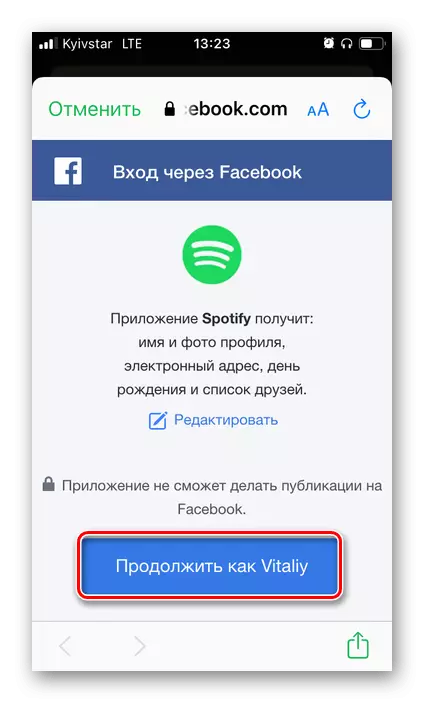
נאטיץ: אויב, אָנשטאָט פון ביינדינג אַקאַונץ, איר וועט זיין פּראַמפּטיד צו דורכפירן עטלעכע סעטטינגס אויף די געזעלשאַפטלעך נעץ, נאָענט דעם פֿענצטער, טאַפּינג אויף די ינסקריפּשאַן "באָטל מאַכן" און איבערחזרן די טריט פֿון די צוויי פֿריִערדיקע טריט פון די לימעד.
- איצט דיין סקאָונץ זענען ספּאַץ און Facebook קאָננעקטעד.
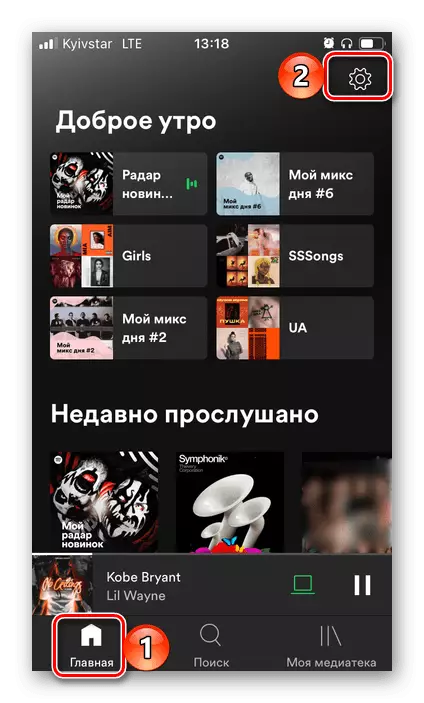
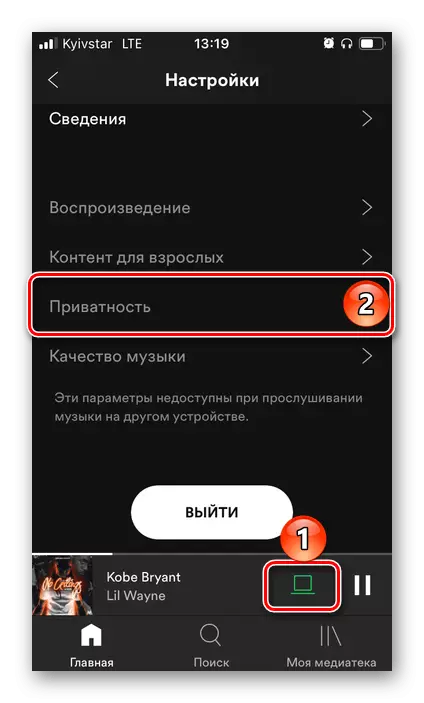
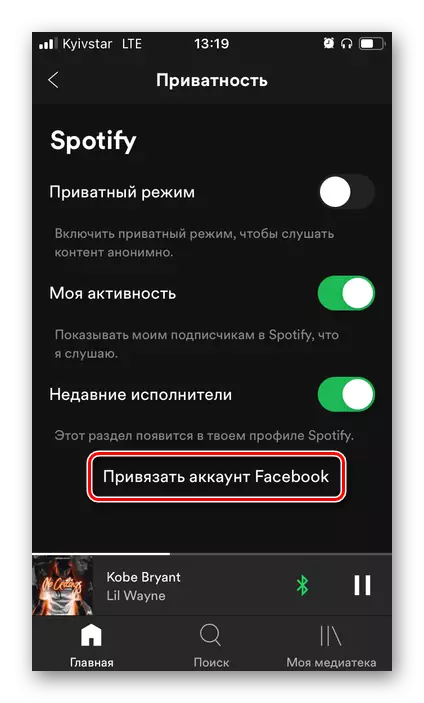
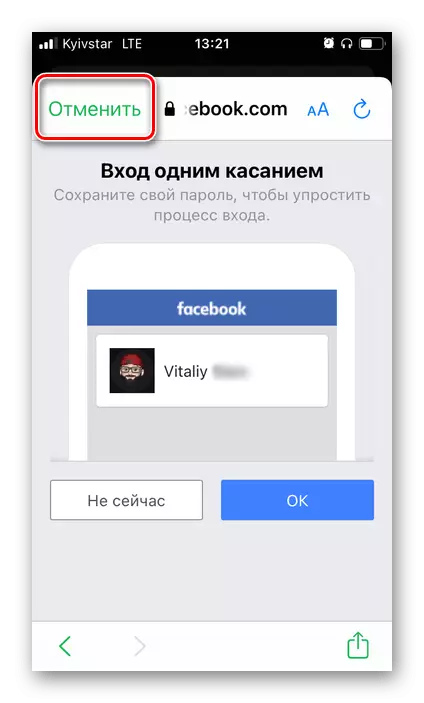
אָפּציע 3: ניו חשבון
אויב איר האָט קיין חשבון אין Spotify, איר ווילן צו נוצן זיי, אָבער פֿאַר עטלעכע סיבה איר טאָן נישט וועלן צו אַנדערגאָו אַ גאַנץ רעגיסטראַציע פּראָצעדור, עס קען זיין געטאן דורך פאַסעבאָאָק. דער שטריך איז בנימצא אין די רירעוודיק אַפּלאַקיישאַן פון די סטרעגניישאַן דינסט און אויף זייַן באַאַמטער וועבזייטל, און אין די פּיסי פּראָגראַם.
הויפּט בלאַט ספּעאָטיפיאַ
אָפּלאָדירן ספּאָטיי פון די אַפּ סטאָר
- ינסטאַלירן די Spotify אַפּלאַקיישאַן אָדער גיין צו דער באַאַמטער דינסט פּלאַץ. רופן עס מעניו
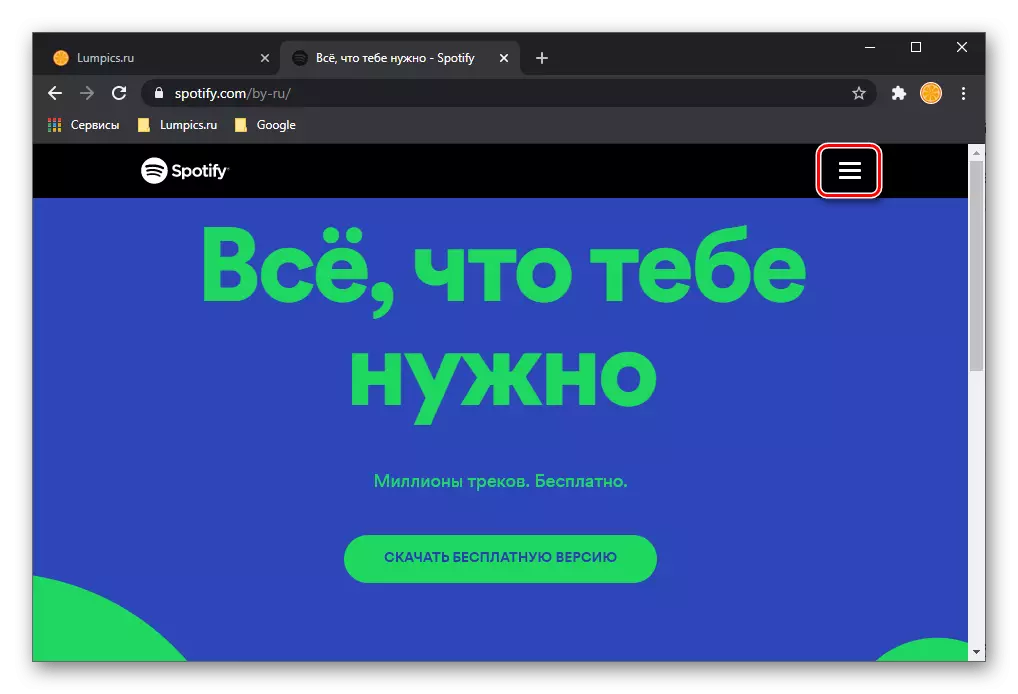
און גיט "קלאָץ אין" אָדער "רעגיסטרירן".
- אין דעם בלעטערער אויף די פּיסי, דיפּענדינג אויף וואָס פונט איר האָט אויסגעקליבן אין די פריערדיקע שריט, גיט "פאָרזעצן לאָגינג דורך פאַסעבאָאָק" אָדער "רעגיסטרירן דורך פאַסעבאָאָק". זייט זיכער צו קאָנטראָלירן די טשעקקבאָקס "איך אָננעמען די תּנאָים פון ניץ און פּריוואַטקייט פּאָליטיק Spotiife."
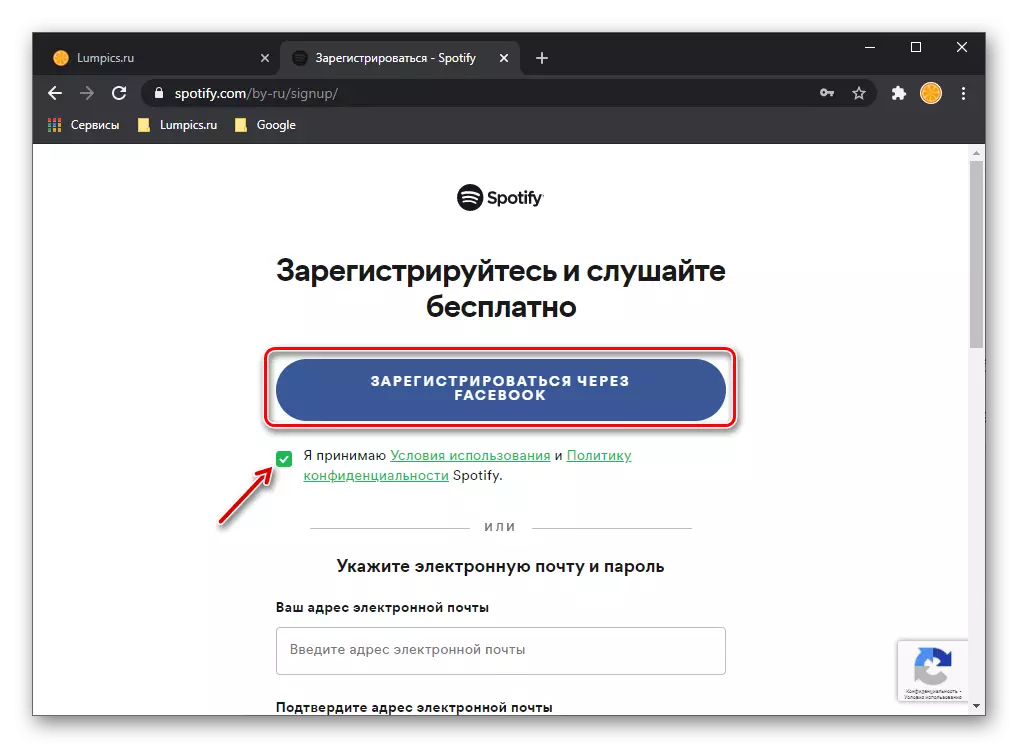
אויף די הויפּט פאַרשטעלן פון די רירעוודיק אַפּלאַקיישאַן, צאַפּן אויף "קלאָץ אין דורך פאָאָקאָ פאַסעבאָאָק".
- אַרייַן די לאָגין און פּאַראָל פון דיין חשבון, און לויפן "לאָגין".
- דריקט אויף די קנעפּל "פאָרזעצן ווי * דיין נאָמען אויף געזעלשאַפטלעך נעץ *" און באַשטעטיקן דיין ינטענטשאַנז.
- גלייך נאָך רעדזשיסטערינג אַ חשבון אויף דער באַאַמטער סערוויס וועבזייטל, אָטאַמאַטיק אראפקאפיע פון Spotify פּראָגראַם פֿאַר פּיסי וועט אָנהייבן. היט זייַן ינסטאַלירונג טעקע אָדער האָפּקען דעם שריט.
- עפֿן די "סעטטינגס" און מעגילע דורך זיי אַ ביסל אַראָפּ.
- געפֿינען די "שפּיץ פון פאַסעבאָאָק חשבון".
- באַשטעטיקן דיין ינטענטשאַנז.
- עפֿן די "סעטטינגס" פון דיין פּראָפיל אויף די געזעלשאַפטלעך נעץ.
- אויף די סיידבאַר, גיין צו די "אַפּלאַקיישאַנז און זייטלעך" קוויטל.
- אין דער רשימה פון אַקטיוו באַדינונגען, געפֿינען Spotify, צייכן עס מיט אַ טשעק צייכן און גיט די "ויסמעקן" קנעפּל. באַשטעטיקן דיין לייזונג.
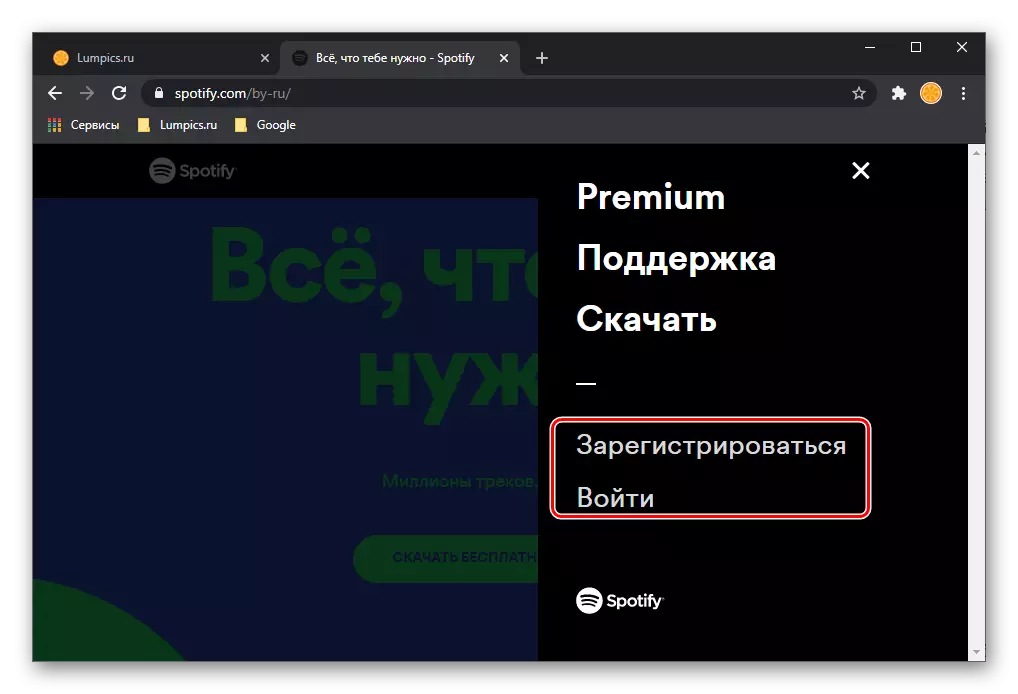
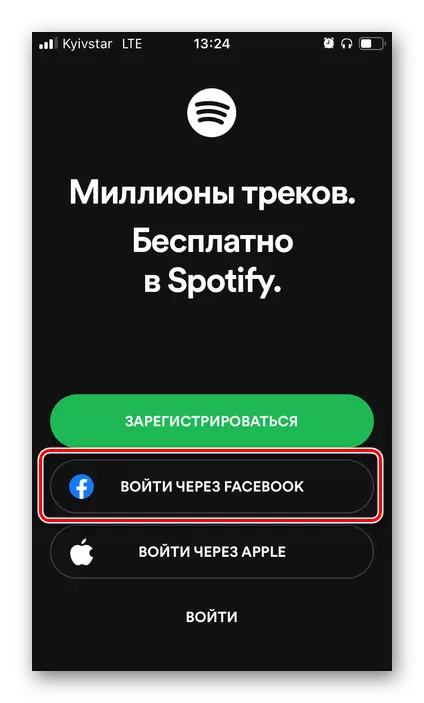

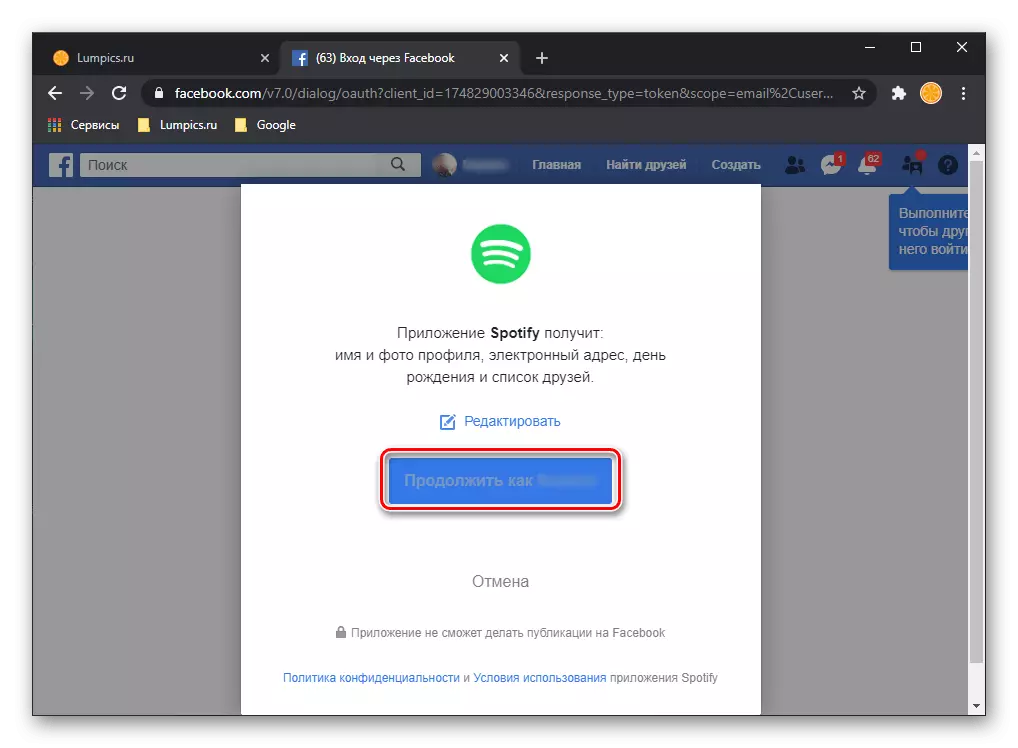
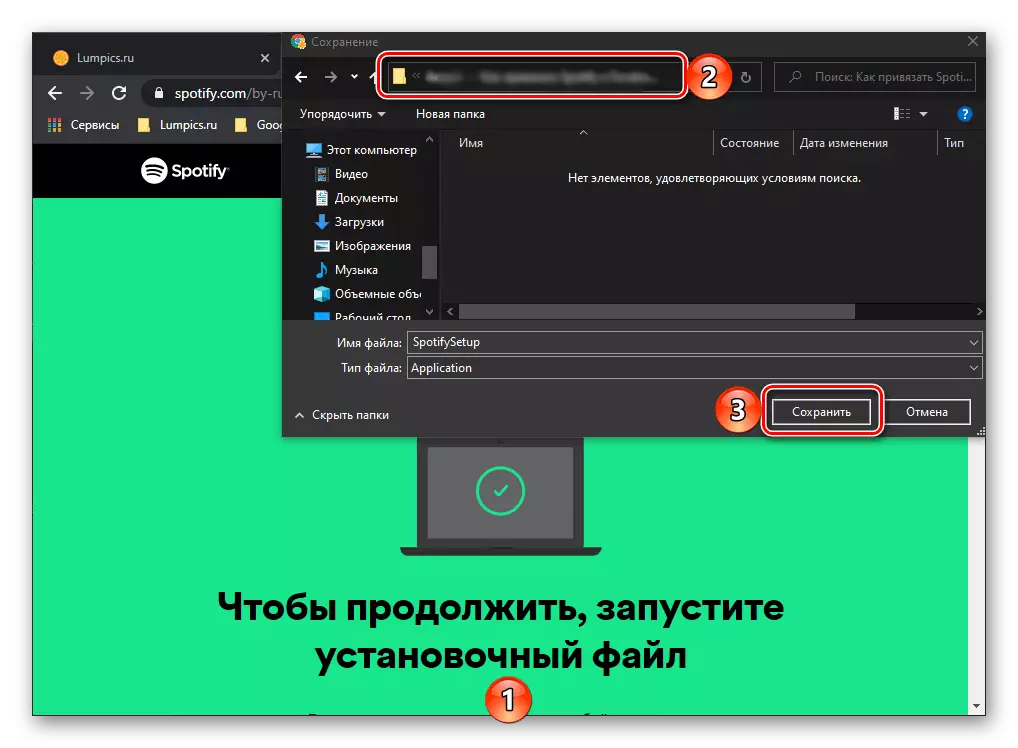
אזוי, איר וועט נישט בלויז פאַרבינדן דיין סקאָץ און פאַסעבאָאָק, אָבער אויך מאַכן די לעצטע איין דערלויבעניש געלעגנהייט אין דער ערשטער.
טורנינג אַוועק ליגאַמענט אַקאַונץ
אין עטלעכע פאלן, עס קען זיין נויטיק צו אַנטהאַלטן דעם ספּאָטיי און פאַסעבאָאָק אַקאַונץ פון יעדער אנדערער. דאָס קען זיין געטאן דורך מוזיק דינסט און דורך די געזעלשאַפטלעך נעץ.אָפּציע 1: Spotify
איר קענען בייַסן די ספּאַץ פון פאַסעבאָאָק אין די דעסקטאַפּ אַפּלאַקיישאַן פון די מוזיק דינסט.
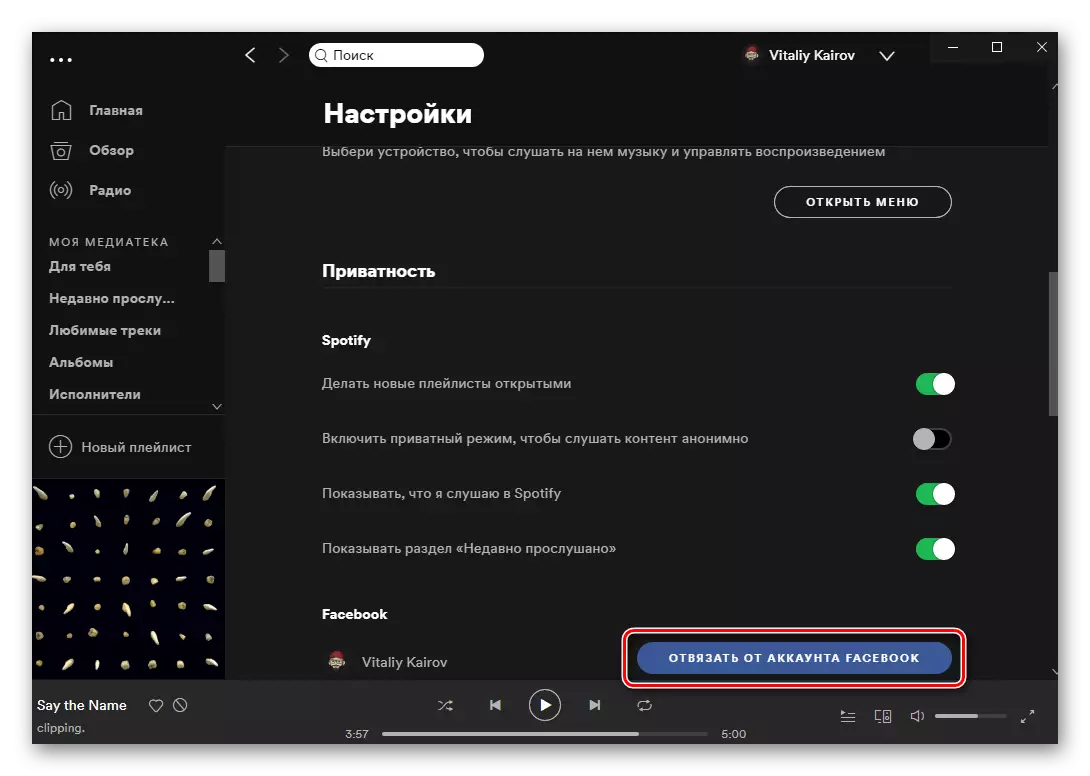
אָפּציע 2: פאַסעבאָאָק
ענלעך אַקשאַנז קענען ווערן דורכגעקאָכט אויף די געזעלשאַפטלעך נעץ.